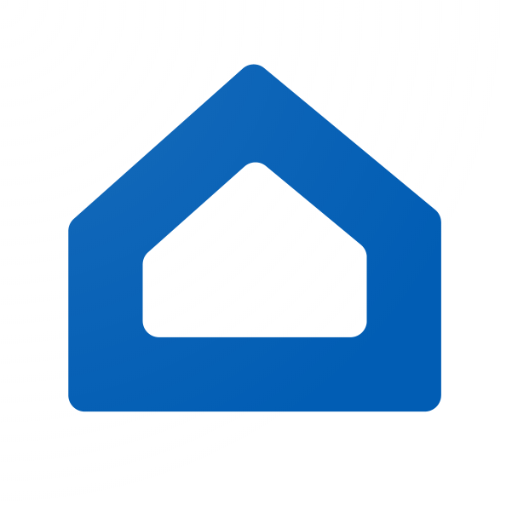2.1
2.1
 11.99MB
11.99MB
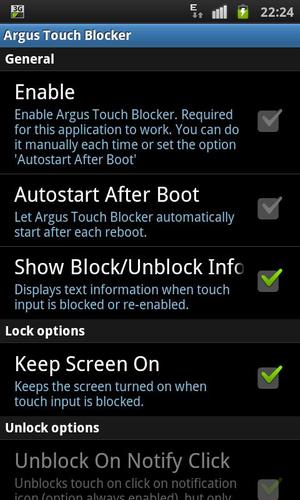
7
观看Netflix或阅读电子书时,块触摸输入和软按钮。
Netflix用法:由于许多用户想与Netflix一起使用此应用程序,因此请在下面查看有关如何使用Netflix使用此触摸阻滞剂的详细信息,以防止在禁用触摸输入后立即停止电影播放。此视频向您展示了如何做:http://youtu.be/w4wixmgltlc
触摸阻滞剂通过阻止触摸输入来防止与设备触摸屏的无意触摸交互。当您在看电影时禁用触摸输入时,您不必担心不小心触摸屏幕而不会跳过场景。如果您将手机交给某人(例如向他们展示图片)并且不希望他们弄乱设备,也很有用。
用法:安装和启动触摸阻滞剂,然后选择要使用哪些方法来禁用/启用与设备的触摸交互(我建议至少启用“在前景中运行”选项,也许可以在Triple Tap上禁用')。设置这些选项只能完成一次。然后在首选项中选择“启用” (您也可以将其设置为在设备的每个重启下自动启动)。然后,您可以通过单击通知图标锁定屏幕。捐赠版本提供了一种更简单的方式,可以通过方便的覆盖图标来阻止/解开触摸输入。
如果您想将其与Netflix一起使用:Netflix禁用Netflix的触摸输入的秘诀是在Netflix应用程序正在为视频流提供播放时开始阻止触摸事件。它使用任何方法触摸阻滞剂提供,但使用覆盖图标提供了最简单,最方便的(在捐赠后可用 - 只需单击它,而Netflix在旋转圆圈动画旁边显示“加载...”时)。如果您还启用了全屏选项,则可以享受Netflix电影的不间断播放!目前不可能的是,如果视频被暂停一次,或者您使用滑块向前/向后寻找触摸输入。这不是此应用程序的错误,而是Netflix应用程序的“功能”。解决的方法是停止播放(Netflix保存该位置),然后重新开始。然后如上所述继续进行。
感谢捐赠的人:我添加了一个覆盖图标,它为您提供了一种简单且始终可用的方式来切换阻止功能(无需再使用通知)。触摸输入被阻止后,覆盖图标被隐藏3秒。您可以通过一次触摸屏幕再次显示。此外,您还可以将其放置在主屏幕上以阻止触摸输入,或者可以通过手势控制程序(例如GMD)调用以阻止触摸输入。
捐赠版本的更多选项:
- 禁用触摸输入时锁定音量键
- 隐藏通知栏
- 从应用程序中删除所有广告
- 在禁用触摸输入之前,请添加可配置的延迟(如果要在Netflix使用它,则有用)
- 可以设置解锁设备所需的密码
- 一个小部件,可以快速轻松禁用触摸输入
- 一个完整屏幕的选项(hide导航和通知栏) - * root *是android 4.3需要使用的选项
关键字:
婴儿锁,婴儿触摸块,子锁,孩子,孩子,孩子,不触摸,触摸,netflix,触摸器,触摸器,触摸,触摸,触摸,触摸残障机,停用触摸,挡触摸,块触摸,触摸器,触摸屏,触摸屏,触摸,防止触摸,触摸,触摸,触摸,触摸,防止偶然触摸,阻止触摸输入,netflix,netflix,netflix,netflix
November 4, 2025

November 4, 2025

November 4, 2025
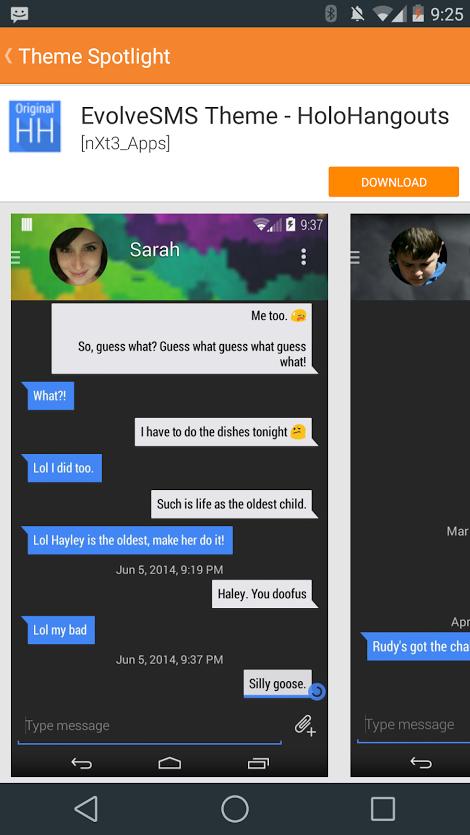
November 4, 2025
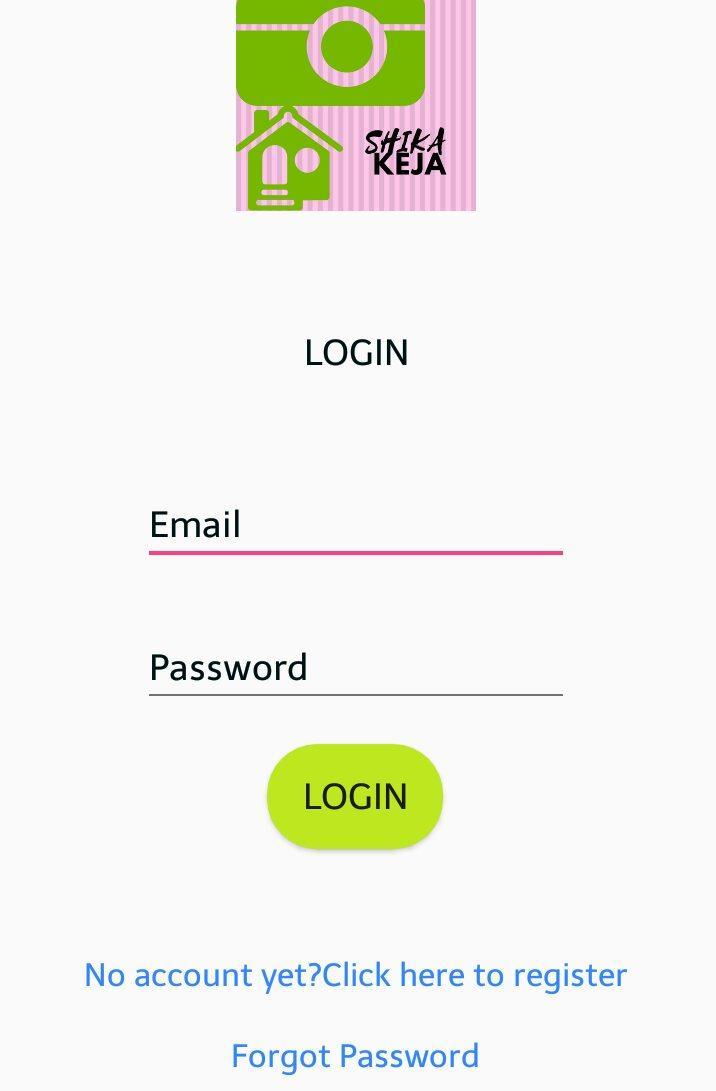
November 4, 2025
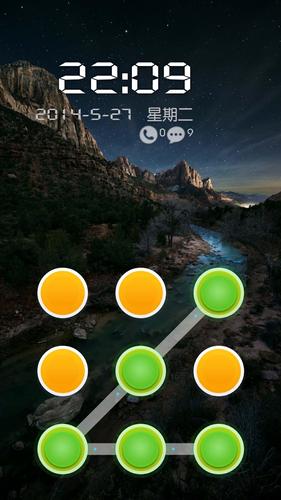
November 4, 2025
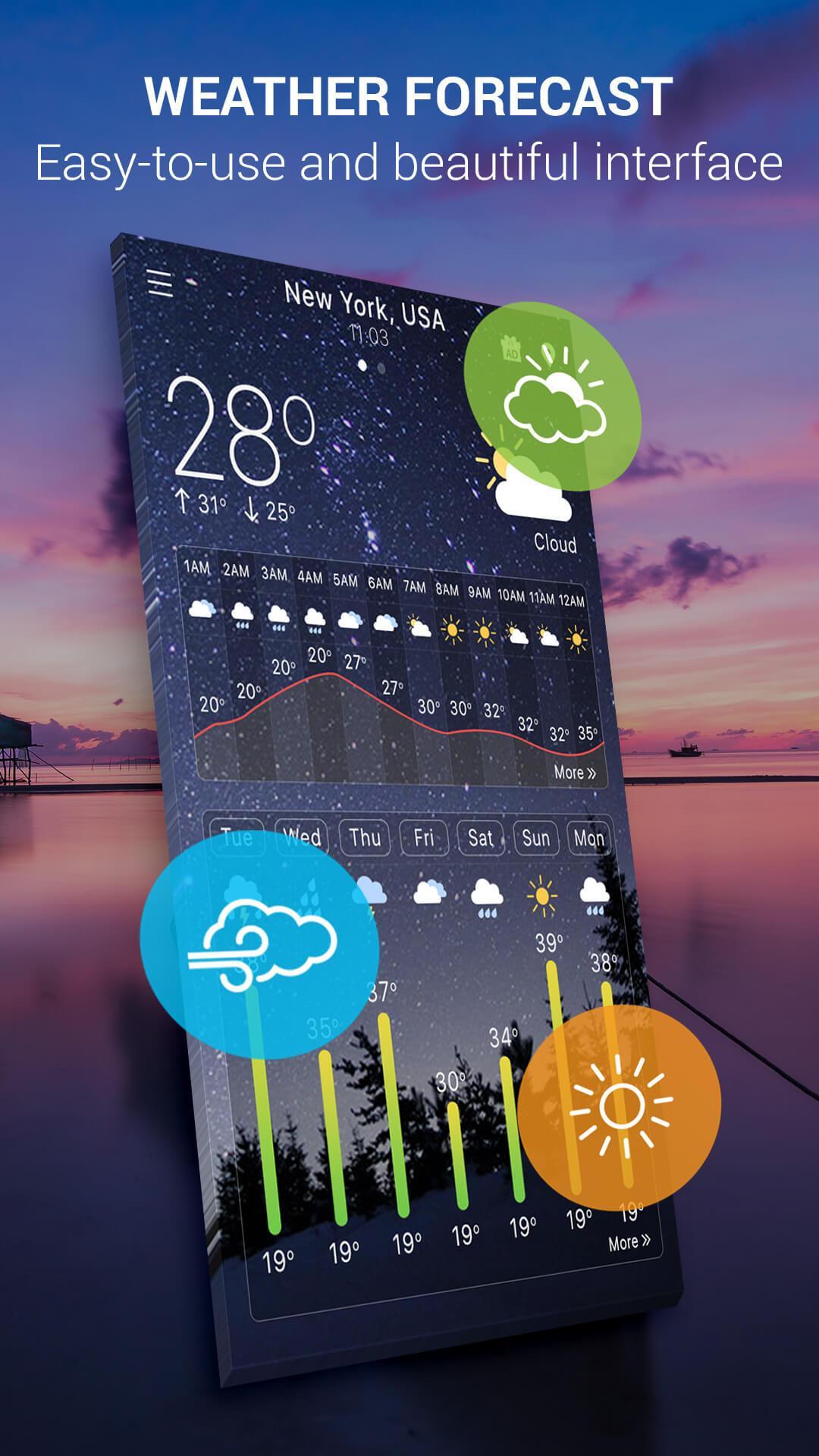
November 3, 2025
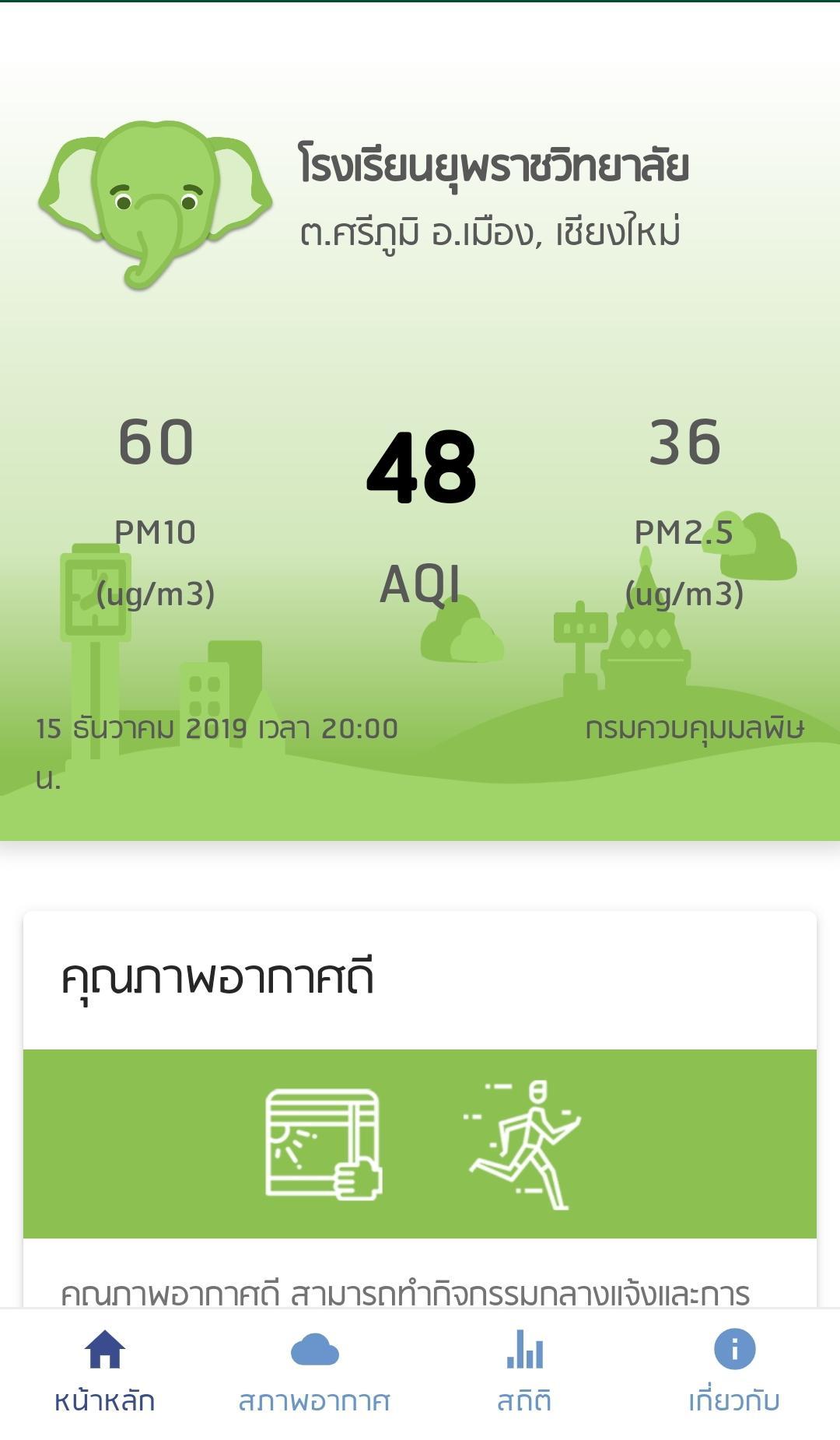
November 3, 2025
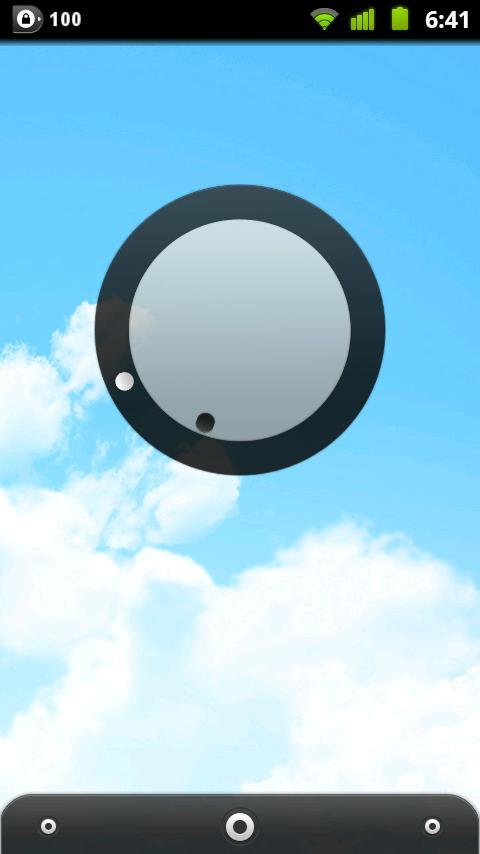
November 3, 2025

November 3, 2025
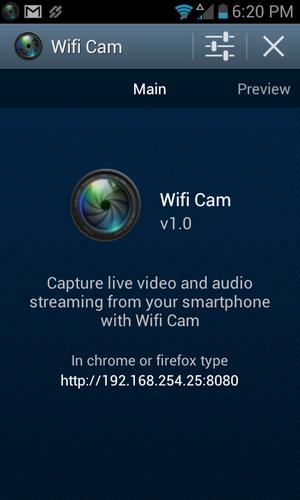
November 3, 2025

November 3, 2025